È possibile applicare le didascalie fori ai fori con sezioni trasversali e alle asole.
È possibile applicare le didascalie nelle viste in sezione, nelle viste in sezione scomposta e nelle viste di dettaglio. È possibile applicare le didascalie a queste funzioni:
- Fori e asole della Creazione guidata fori
- Fori avanzati
- Fori creati con Taglio-Rivoluzione
- Fori e asole creati con Taglio-Estrusione
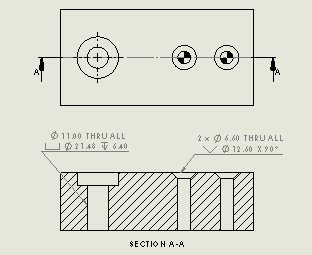
Per aggiungere didascalie fori nelle viste in sezione: